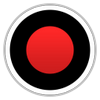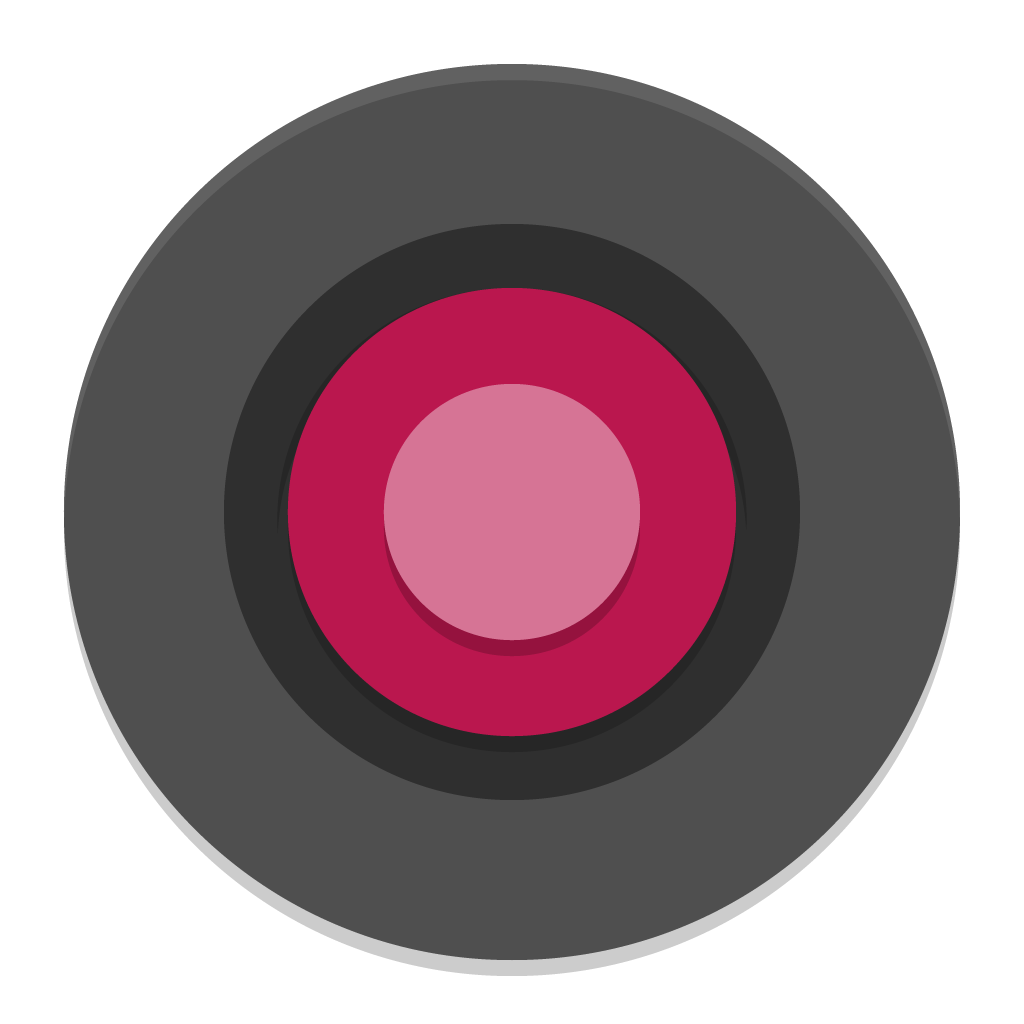傲软录屏是一款包含注释、创建计划任务、上传视频、截图等多功能录屏软件,它能够帮你音画同步录制电脑桌面操作、在线会议、娱乐视频等所有活动,它提供全屏录制、区域录制、画中画等多种录制视频模式。
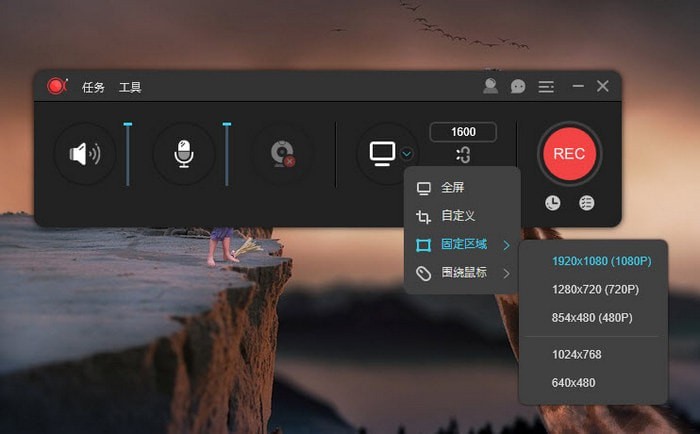
软件介绍
傲软录屏是香港 Apowersoft 公司最近开发的一款包含注释、创建计划任务、上传视频、截图等多功能录屏软件,它能够帮你音画同步录制电脑桌面操作、在线会议、娱乐视频等所有活动。它提供全屏录制、区域录制、画中画等多种录制视频模式,让用户轻松搞定聊天视频录像及教学视频。傲软录屏录屏工具栏灵活,参数设置指导清晰,且能够原画导出视频,是用户的不二选择。
软件介绍
傲软录屏可用于录制APP展示视频或视频会议记录,声音、演示及摄像头画面均可超清录下来。此视频录像软件能让你的演示更加生动:可用其录制在线教学视频及添加注释,让观看者更直观的了解重点。轻松制作超棒的学习素材,非常适用于录制直播课程,在线会议等相关网络在线视频。原画记录游戏精彩画面及截取精湛操作图片,并将其分享到各大平台,与他人分享。使用该录屏工具可以做好视频通话记录、现场问题录制反馈及视频技术支持等。
软件功能
1.编辑视频:傲软录屏支持实时编辑视频录制画面,也支持在录制后,使用高级编辑功能,增加视频特效。
2.录制摄像头:既可以单独录制摄像头画面,也可以录制画中画效果。
3.任务录制:傲软录屏支持两种任务录制功能,即电脑屏幕/摄像头定时计划任务录制和跟随录制功能。
4.转换视频:将录制好的视频,转换为多种格式,如:MP4、AVI、WMV、MOV等。
5.快速截图:一键屏幕截图,并自动将图片保存到电脑。
6.高品质录音:傲软录屏支持高品质的录制声卡及麦克风中的声音,允许用户调节音量及自定义音源。
安装方法
1.打开安装好的傲软录屏,在左侧为三种录屏模式,全屏模式:录制全部屏幕、区域模式:仅录制选定区域的内容、游戏模式:仅录制游戏窗口。
2.我们以区域模式为例,单击“区域模式”按钮后,框选出想要录制的区域。
3.然后点击右侧的“REC”按钮。
4.等待倒数计时结束后就会开始录制了。
5.当录制完成时,点击快捷工具栏上的红色方块按钮即可停止录制。
6.之后我们在自动弹出的列表中即可看到之前录制的视频,我们点击下方的文件夹图标。
7.就能找到刚刚录制好的视频文件了。